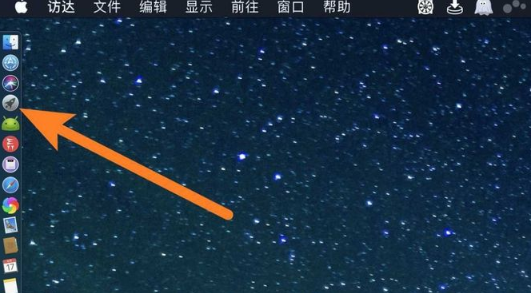
对于使用苹果电脑的小伙伴来说,安装双系统是非常正常的事,那么想要默认启动win10系统该怎么设置呢?下面小编就给大家带来苹果双系统设置默认启动为win10的方法.
工具/原料
系统版本:Mac
品牌型号:苹果 MacBook Pro MGX72
方法
1、在Mac上打开左侧的火箭图标,进入到系统偏好设置页面。
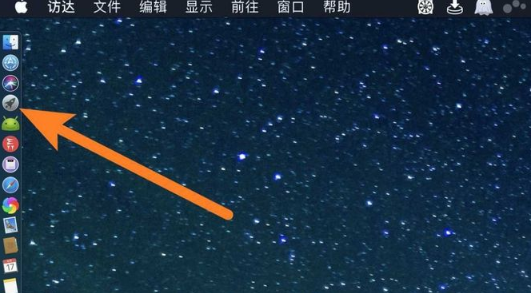

2、在页面中点击进入【启动磁盘】。
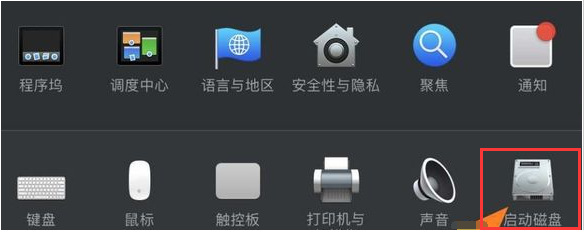
3、然后点击左侧的锁头标志输入密码进行解锁,
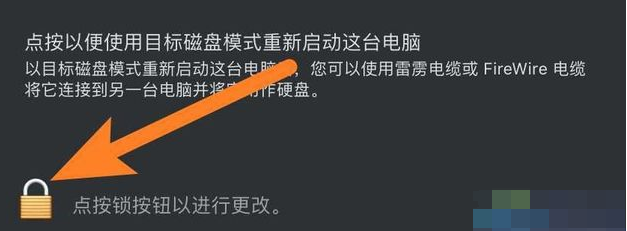
4、解锁之后选择我们想要默认启动的windows10系统。
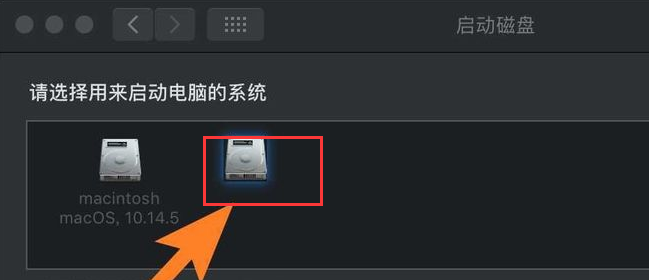
5、完成后点击下方“重新启动”选项,那么下次重启就会进入到设置默认启动为win10的系统当中。
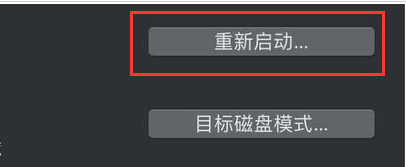
总结
1、进入系统偏好设置,点击【启动磁盘】;
2、点击【锁】,输入密码进行解锁操作,选择默认启动的系统;
3、重启。






 粤公网安备 44130202001059号
粤公网安备 44130202001059号